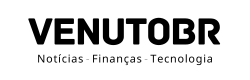A assinatura digital é uma ferramenta essencial na era digital, permitindo que cidadãos assinem documentos de forma eletrônica, com a mesma validade de uma assinatura física. No Brasil, o governo disponibiliza esse serviço por meio da plataforma gov.br, regulamentado pelo Decreto Nº 10.543, de 13/11/2020. Este guia fornece informações detalhadas sobre como utilizar o serviço de assinatura digital, incluindo requisitos, etapas e informações adicionais.
Quem Pode Utilizar o Serviço?
Qualquer cidadão que possua uma conta gov.br nas categorias “prata” ou “ouro” pode usufruir do serviço de assinatura digital. Importante destacar que contas “bronze” não têm acesso a esse recurso. Além disso, a conta gov.br precisa ser validada por meio de reconhecimento facial pelo aplicativo gov.br, pelos bancos credenciados ou por certificado digital.
Antes de iniciar o processo, é recomendado verificar se a sua conta gov.br está devidamente validada para o uso da assinatura digital. Isso pode ser feito através do portal gov.br.
Etapas para Realizar o Serviço
Etapa 1: Acesso ao Portal de Assinatura Eletrônica
1.1 Certifique-se de que sua conta gov.br está validada para assinatura digital. Caso não tenha uma conta, acesse o portal gov.br e crie uma conta “prata” ou “ouro”.
Etapa 2: Login na Conta gov.br
2.1 Faça o login em sua conta gov.br utilizando seu CPF e senha.
2.2 Após o login, você será direcionado para a tela de “Assinatura de Documento”.
Etapa 3: Adição do Arquivo a Ser Assinado
3.1 Clique em “Escolher arquivo” e selecione o documento desejado. Os arquivos devem ter extensão .DOC, .DOCX, .ODT, .JPG, .PNG ou .PDF, com tamanho máximo de 100MB.
Etapa 4: Escolha do Local da Assinatura
4.1 Selecione o local no documento onde deseja posicionar sua assinatura.
4.2 Clique em “Assinar Digitalmente” para validar a assinatura.
Etapa 5: Assinatura do Documento
5.1 Na janela dos Provedores de Assinatura, escolha “usar gov.br”.
5.2 Insira o código enviado para o seu celular. Certifique-se de ter as notificações do aplicativo gov.br habilitadas.
5.3 Após inserir o código, uma mensagem de sucesso será exibida, e você será direcionado para a página de download do documento assinado.
Etapa 6: Download do Documento Assinado
6.1 Clique no ícone de download para baixar o arquivo assinado.
6.2 Evite usar a função de imprimir para salvar o arquivo, pois isso pode resultar na perda da assinatura, tornando o documento sem validade.
Etapa 7: Consulta da Assinatura do Documento
7.1 Verifique a assinatura em https://validar.iti.gov.br/ ou no portal de assinaturas ao adicionar um arquivo já assinado.
7.2 As assinaturas estarão listadas próximo ao documento, no campo “Assinado digitalmente por”.
7.3 Você também pode consultar as assinaturas no “Painel de Assinaturas” do Acrobat Reader ou de outros leitores de PDF.
Com este guia, esperamos facilitar o acesso dos cidadãos ao serviço de assinatura digital, promovendo eficiência e segurança nas transações online.